Jak zálohuji na cestách
11/01/23 11:42 Aktuality Technika
V poslední době jsem dostal docela hodně mejlů s dotazy, na jaké karty fotím a jak zálohuji své snímky na cestách. Proto jsem se rozhodl, odpovědět všem najednou. Tak tedy:




U karet je nejdůležitější rychlost zápisu. Protože OM-1 dokáže zpracovávat neuvěřitelné množství dat - přeci jenom fotografování rychlostí až 120 snímků za vteřinu do rawu zaměstná procesory opravdu hodně, je tedy důležité tato data rychle dostat na kartu a uvolnit tak paměť fotoaparátu pro další operace. To je důvod, proč jsem si vybral tyto karty (viz foto výše). Nejrychlejší z nich je Sony, která zapisuje rychlostí až 299 MB/sec.
Celkem mám šest karet o velkosti 64 GB a u nás se mi ještě nestalo, že bych je všechny zaplnil.
Jiná situace ovšem nastává na fotografických cestách, kde počítáte s nafoccením velkého množství snímků. Tam už nestačí snímky uchovávat jen na kartě, ale je potřeba je občas stáhnout a bezpečně zazálohovat na externích discích.

Medvěd při lovu lososů, Alaska 2019
Za dobu používání digitálu jsem i v této oblasti prošel vývojem a od používání různých externích disků s integrovanou čtečkou karet nebo možností WIFI přenosu ze čtečky nebo foťáku, až po tahání notebooku a zálohování na něj nebo připojitelný disk. V rámci zlehčování a zmenšování celé fotografické výbavy, jsem dospěl i v oblasti zálohování k velkému zjednodušení a zlehčení.
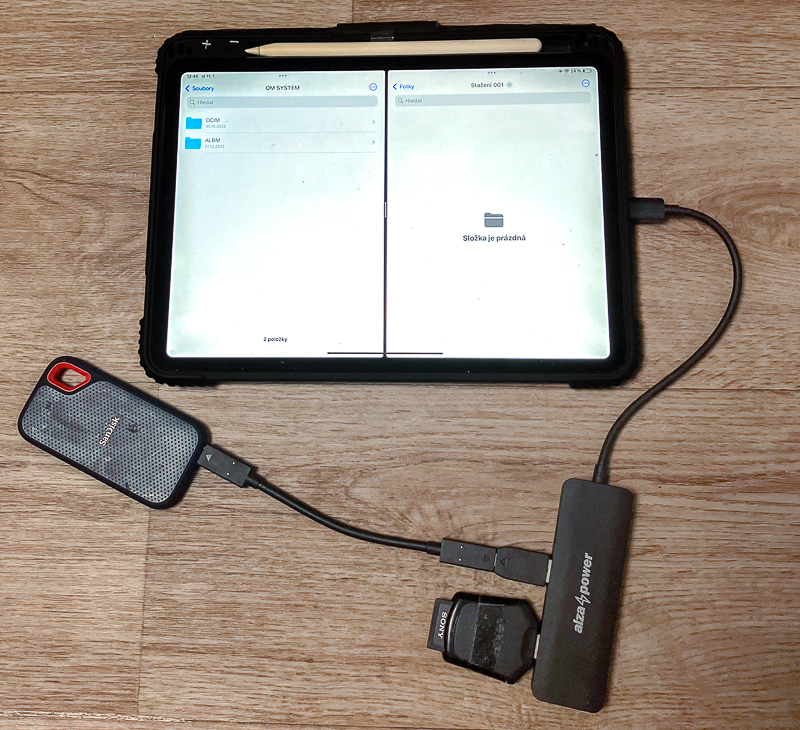
Zapojení iPadu s dokovací stanicí, čtečkou karet a externím SSD diskem 1TB
V současné době s sebou už vozím jenom iPad PRO, čtečku karet, dokovací stanici USB-C 5v1 a SSD externí disky SanDisk 1TB.
Použití je velmi jednoduché: nafocenou kartu vložím do čtečky, čtečku a SSD disk zapojím do dokovací stanice a celé to připojím k iPadu. Ve Split View na iPadu otevřu dvě okna, kdy v prvním je zobrazená karta a ve druhém okně si otevřu SSD disk. Tam si vytvořím novou složku pro staženou kartu a z levé strany přetáhnu složku DCIM do složky na na SSD disku. Následně se karta překopíruje na disk a je hotovo.
Po stažení, které je velmi rychlé, si můžu stažené fotky prohlédnout, případně udělat ještě druhou zálohu na další SSD disk. Když jsem si jistý, že všechno proběhlo OK, můžu kartu ve foťáku zformátovat a je připravena k dalšímu fotografování.

Jelení souboj, Dánsko 2022
Celkem mám šest karet o velkosti 64 GB a u nás se mi ještě nestalo, že bych je všechny zaplnil.
Jiná situace ovšem nastává na fotografických cestách, kde počítáte s nafoccením velkého množství snímků. Tam už nestačí snímky uchovávat jen na kartě, ale je potřeba je občas stáhnout a bezpečně zazálohovat na externích discích.

Medvěd při lovu lososů, Alaska 2019
Za dobu používání digitálu jsem i v této oblasti prošel vývojem a od používání různých externích disků s integrovanou čtečkou karet nebo možností WIFI přenosu ze čtečky nebo foťáku, až po tahání notebooku a zálohování na něj nebo připojitelný disk. V rámci zlehčování a zmenšování celé fotografické výbavy, jsem dospěl i v oblasti zálohování k velkému zjednodušení a zlehčení.
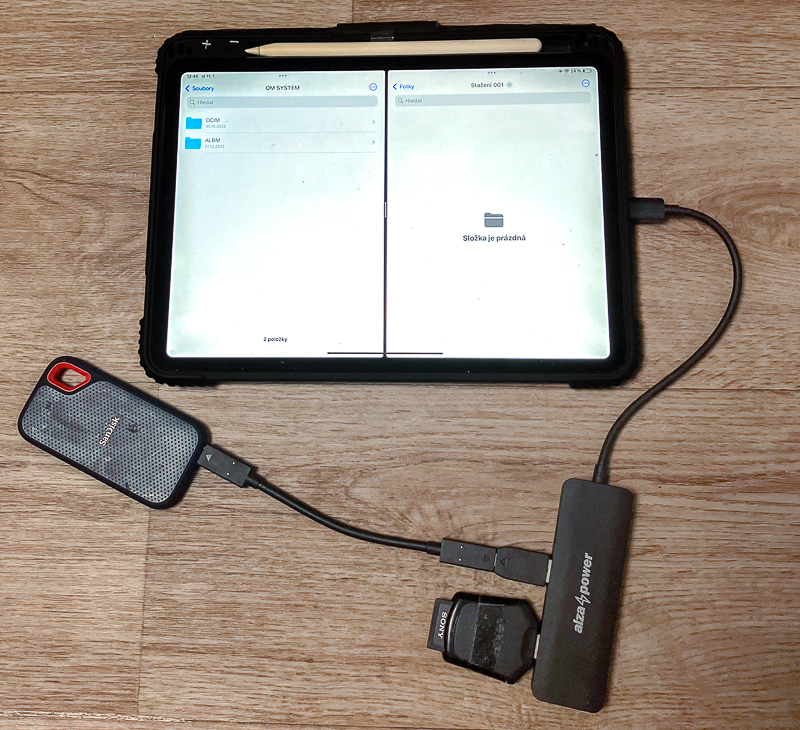
Zapojení iPadu s dokovací stanicí, čtečkou karet a externím SSD diskem 1TB
V současné době s sebou už vozím jenom iPad PRO, čtečku karet, dokovací stanici USB-C 5v1 a SSD externí disky SanDisk 1TB.
Použití je velmi jednoduché: nafocenou kartu vložím do čtečky, čtečku a SSD disk zapojím do dokovací stanice a celé to připojím k iPadu. Ve Split View na iPadu otevřu dvě okna, kdy v prvním je zobrazená karta a ve druhém okně si otevřu SSD disk. Tam si vytvořím novou složku pro staženou kartu a z levé strany přetáhnu složku DCIM do složky na na SSD disku. Následně se karta překopíruje na disk a je hotovo.
Po stažení, které je velmi rychlé, si můžu stažené fotky prohlédnout, případně udělat ještě druhou zálohu na další SSD disk. Když jsem si jistý, že všechno proběhlo OK, můžu kartu ve foťáku zformátovat a je připravena k dalšímu fotografování.

Jelení souboj, Dánsko 2022